Process Explorerは、高機能なタスクマネージャーです。
マイクロソフト社が無償提供しているWindows Sysinternalsの1つとして、標準仕様のタスクマネージャーでは調べられない情報を、このツールでは可能とします。
公式サイト :TechNet
●●Process Explorerの導入方法
Process Explorerを利用するには、まずパソコンにソフトを導入する必要があります。
Microsoft.com > Windows Sysinternals内からダウンロードしてください。
ZIP書庫としてダウンロードされますので、解凍してプログラムファイルをクリックして起動してください。
●●プロセスに関する情報を知ることができる
Windows標準仕様のタスクマネージャーは、実行中のプロセスを知ることができます。
Process Explorerは、さらにプロセスの情報を知ることができる性能を持ち合わせています。
・プロセスの詳細を階層表示させる
・使用中のDLLを一覧表示
・プロセスの色分け表示
・プロセスを強制終了できる
・CPU・メモリ・コミット等、使用情報のグラフ表示
・通常のタスクマネージャーにはない情報表示
グラフ表示はダブルクリックすることにより、別ウィンドウで表示させることが可能です。
●●ファイルを削除したくても出来ない時に役立つ
プロセスの依存関係も表示されるので、ファイルを削除したくても関連付いているファイルが起動している状態などに役立ちます。
例えば、下記のようなウィンドウが表示された時。
この表示だけでは、なにが関連付いているのかが分かりません。その時は、メニューから《 Find > Find Handle or DLL... 》から、Process Explorer Searchを開いてください。
検索ボックスに調べたいファイル/フォルダ名を入力して調べると、関連するプロセスが表示されます。
●●通常のタスクマネージャーと入れ替える
標準で搭載されているタスクマネージャーよりも高性能なProcess Explorer。こちらをメインとして使いたい場合は、入れ替えることが可能です。
メニューから、《 Options > Replace Task Manager 》をクリックしてください。
これで、通常使用するタスクマネージャーをProcess Explorerに変えることができます。
タスクマネージャー
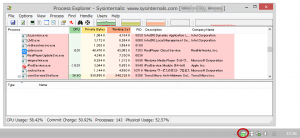
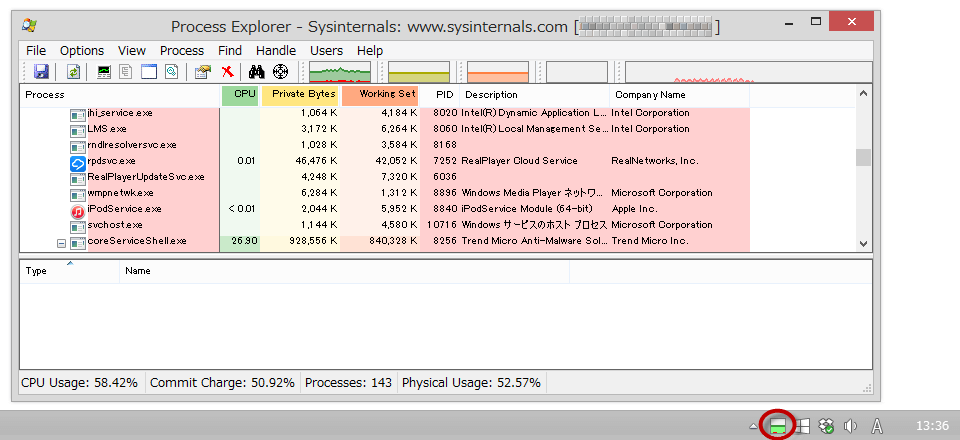
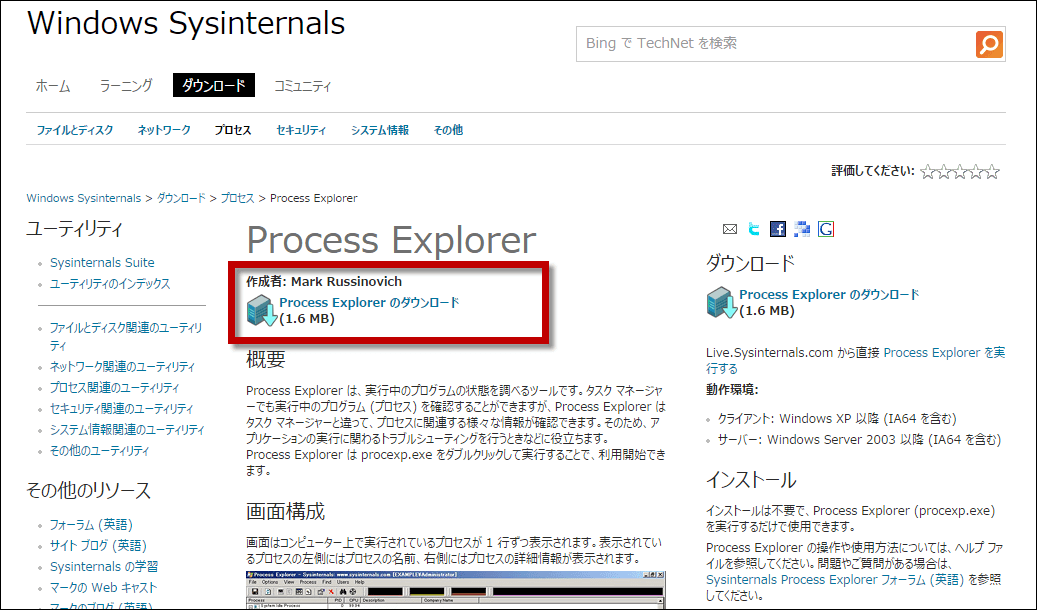

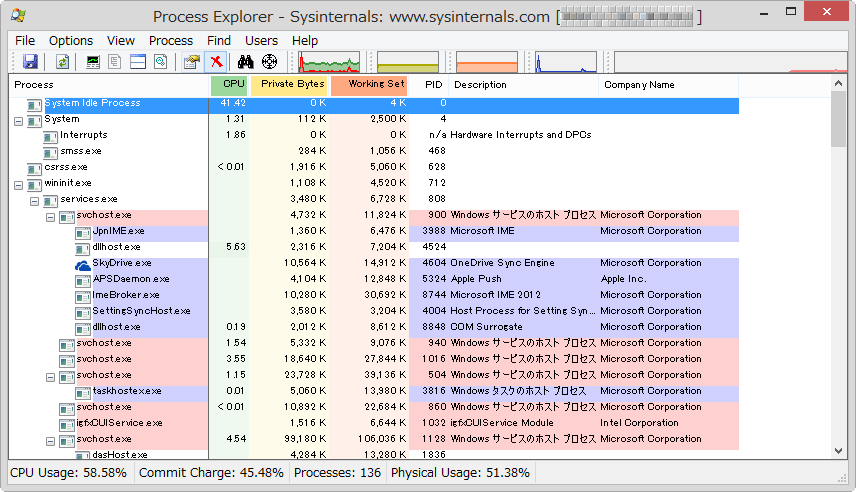
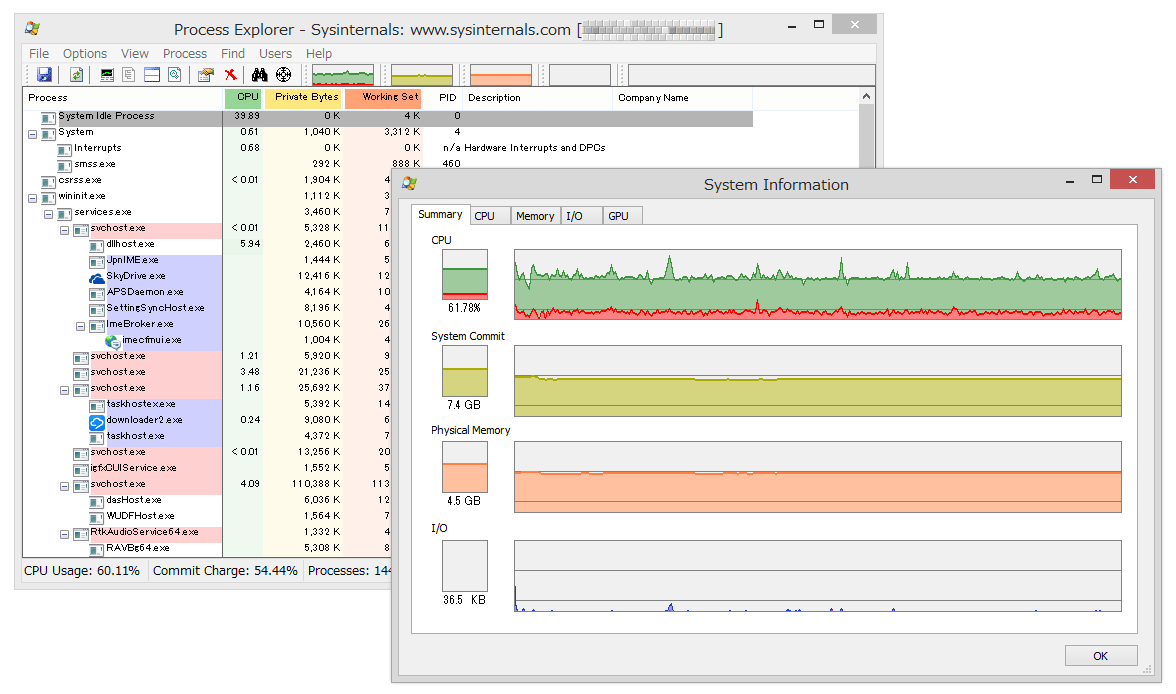
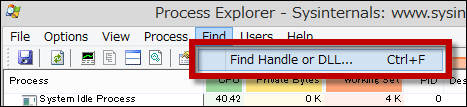
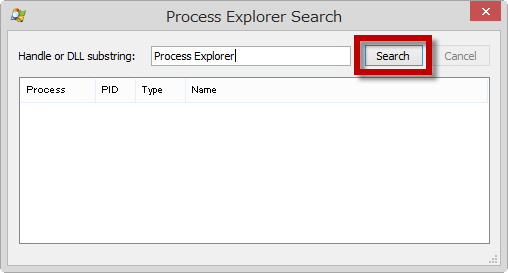
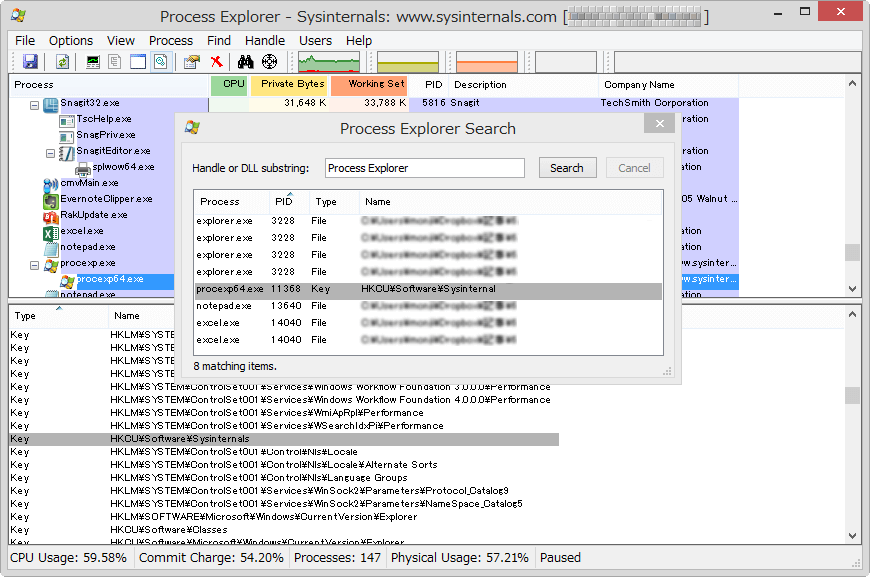
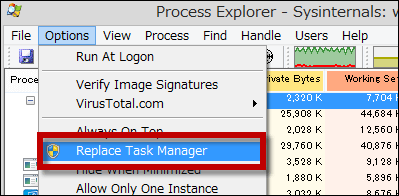
-3.jpg)




